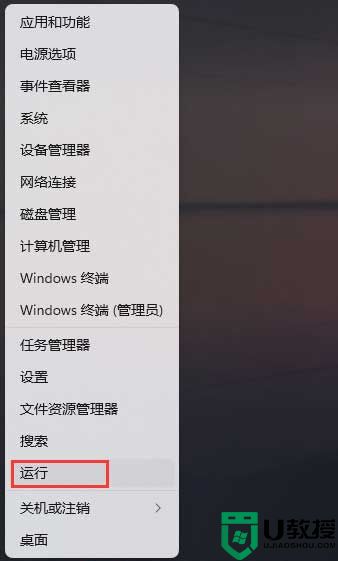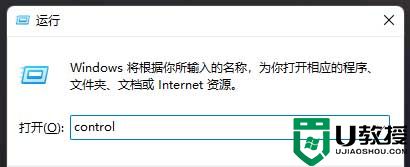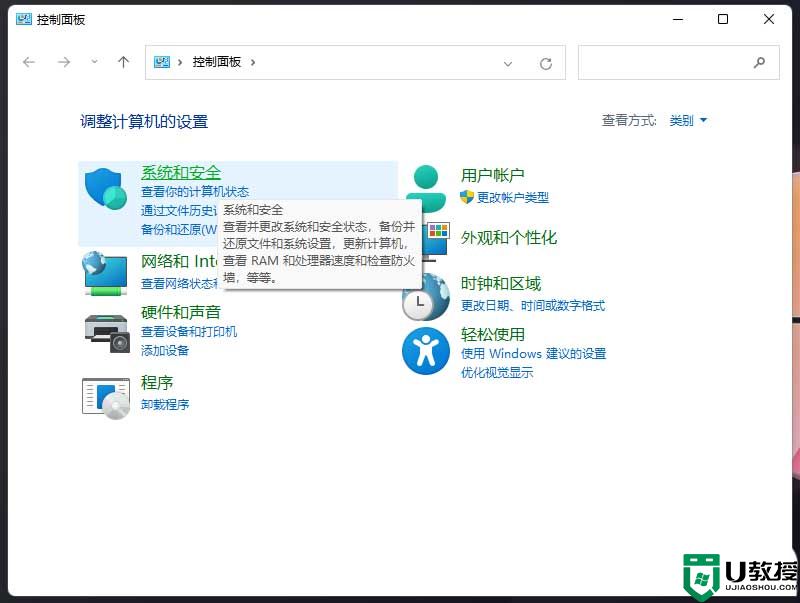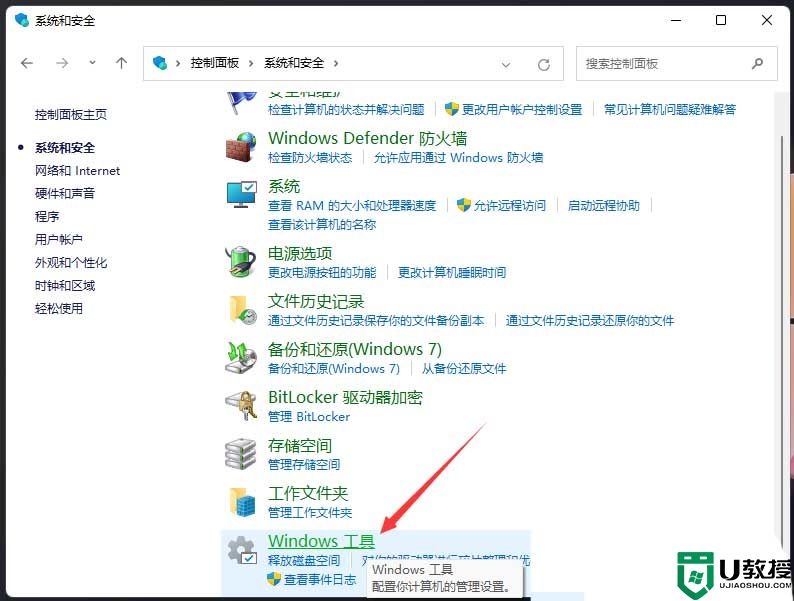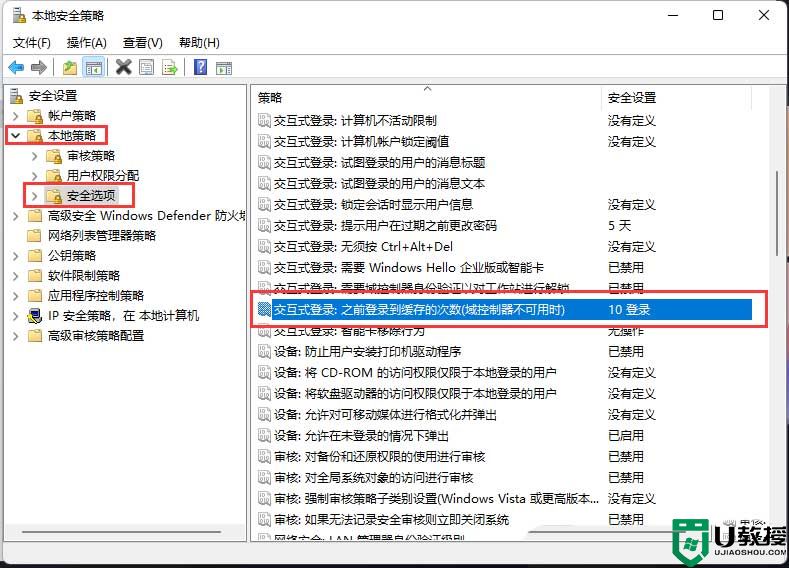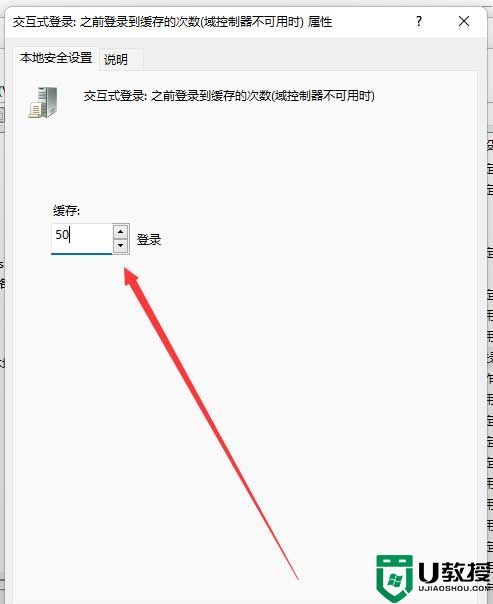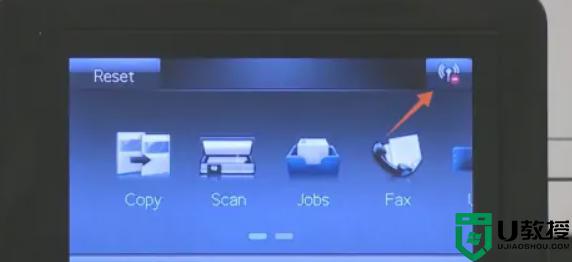Win11怎么解除打印机连接上限?解除打印机最大连接限制教程
时间:2023-09-18作者:bianji
Win11解除打印机最大连接限制教程:
1、首先,按键盘上的 win + x 组合键,或右键点击任务栏底部的开始徽标,打开的菜单项中,选择运行;
2、运行窗口,输入control命令,按确定或回车,打开控制面板;
3、控制面板窗口,类别查看方式,点击调整计算机的设置下的系统和安全;
4、系统和安全窗口,找到并点击windows 工具;
5、windows 工具窗口,找到并双击打开本地安全策略;
6、本地安全策略窗口,左侧展开到:本地策略 》 安全选项,右侧找到并双击打开“交互式登录: 之前登录到缓存的次数(域控制器不可用时)”;
7、交互式登录: 之前登录到缓存的次数(域控制器不可用时) 属性下,将缓存改为50;
以上就是详细的解决方法啦,希望对你有帮助。